域服务器备份的操作手册Word下载.docx
《域服务器备份的操作手册Word下载.docx》由会员分享,可在线阅读,更多相关《域服务器备份的操作手册Word下载.docx(20页珍藏版)》请在冰豆网上搜索。
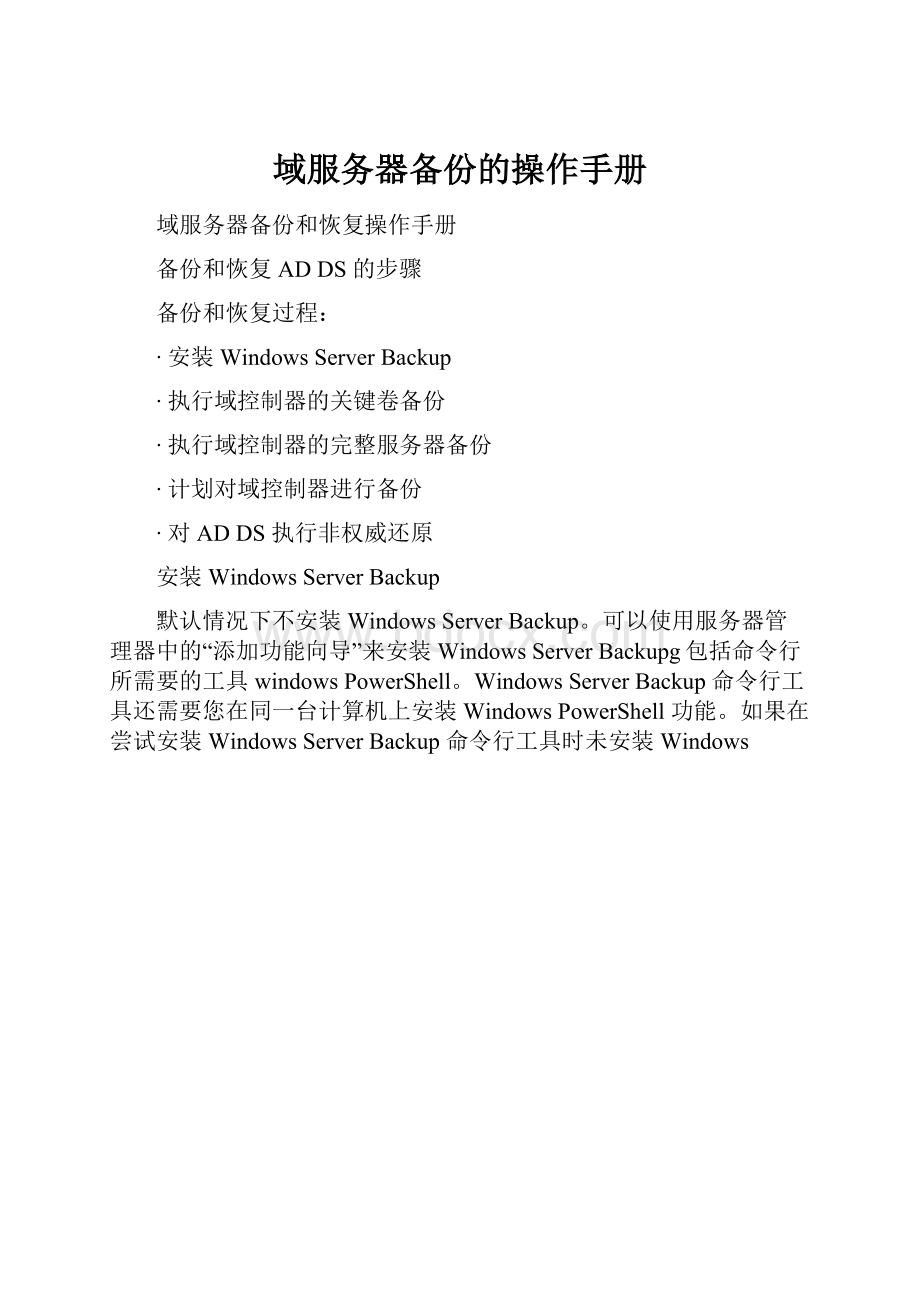
可以使用服务器管理器中的“添加功能向导”来安装WindowsServerBackupg包括命令行所需要的工具windowsPowerShell。
WindowsServerBackup命令行工具还需要您在同一台计算机上安装WindowsPowerShell功能。
如果在尝试安装WindowsServerBackup命令行工具时未安装WindowsPowerShell功能,系统会提示安装此功能。
安装后,可以单击“管理工具”菜单上的WindowsServerBackup来管理备份和恢复操作
并使用Wbadmin.exe从命令行运行备份命令。
执行域控制器的关键卷备份
可以随时对ADDS执行未计划的(“一次性备份”)备份。
使用下列方法执行此过程:
∙使用GUI对关键卷执行未计划的备份(WindowsServerBackup)
∙使用命令行对关键卷执行未计划的备份
使用GUI对关键卷执行未计划的备份(WindowsServerBackup)
使用WindowsServerBackup备份关键卷。
操作管理凭据
执行备份所需要的用户必须是BuiltinAdministrators组或BackupOperators组的成员才能执行此过程。
使用GUI对关键卷执行未计划备份的步骤
1.单击“开始”,指向“管理工具”,然后单击“WindowsServerBackup”。
2.在“操作”菜单中,单击“一次性备份”。
3.在一次性备份向导的“备份选项”页上,单击“不同选项”,然后单击“下一步”。
4.在“选择备份配置”页上,单击“自定义”,然后单击“下一步”。
5.在“选择备份项目”页上,选中“用于系统恢复”复选框。
另外,您可以清除该复选框,选择要包含的各个卷,然后单击“下一步”。
您选择的卷必须包含存储操作系统、Ntds.dit和SYSVOL的卷。
备注
如果选择的卷包含操作系统,则意味着同时选择了存储系统组件的所有卷。
6.在“指定目标类型”页面上,单击“本地驱动器”或“远程共享文件夹”,然后单击“下一步”。
7.在“选择备份目标”页中,按以下情况选择备份位置:
∙若要备份到本地驱动器,请在“备份目标”中选择一个驱动器,然后单击“下一步”。
∙若要备份到远程共享文件夹,请键入共享文件夹的路径,然后单击“下一步”。
8.在“指定高级选项”页上,选择“VSS副本备份”,然后单击“下一步”。
9.在“摘要”页上,检查您的选项,然后单击“备份”。
10.完成一次性备份向导后,单击“关闭”。
其他注意事项
未经计划的备份的目标卷可以是本地驱动器,但不能是该备份中所包含的任何卷。
使用计划任务对AD进行常规的备份
1.单击“管理工具”菜单上的WindowsServerBackup
2.点备份计划,然后点下一步.
3.选择要备份的项目,是整个服务器,还是单独的自定义的系统的状态。
4.在自定义中可以选择。
4如对整个服务器进行备份就选择整个服务器,然后选择计划任备备份时间点。
5.选择备份到相应的磁盘位置。
使用命令行对关键卷执行未计划的备份
通过Wbadmin.exe使用下列过程备份关键卷。
使用命令行对关键卷进行未计划备份的步骤
1.单击“开始”,单击“命令提示符”,再单击“以管理员身份运行”。
2.键入以下命令,然后按Enter:
wbadminstartbackup-allCritical-backuptarget:
targetDrive:
-quiet
其中
∙targetDrive标识要接收备份的本地卷、网络共享驱动器号或物理磁盘驱动器号。
如果未指定-quiet参数,系统会提示您按Y继续进行备份操作。
对ADDS执行非权威还原
若要对ADDS执行非权威还原,您至少需要一个关键卷备份。
关键卷备份包括由系统写入程序报告的所有卷。
如果没有关键卷备份,则可以使用完整服务器备份进行非权威的还原。
完整服务器备份通常大于关键卷备份。
还原完整服务器备份不仅会将ADDS中的数据回滚至其在备份时的状态,而且还会回滚其他卷中的所有数据。
回滚其他数据对于完成对ADDS的非权威还原并不是必要。
对ADDS执行非权威还原的要求
若要执行非权威还原,必须在DSRM下启动域控制器。
在DSRM下启动域控制器时,必须提供DSRM密码。
确保在DSRM下启动时按下列步骤所述提供本地管理员帐户和DSRM密码。
如果另一个域控制器可用,则可以使用域用户帐户的凭据登录到在DSRM下启动的域控制器。
但是,还原域控制器时需要DSRM帐户和密码。
如果无法启动该服务器,则必须执行整个服务器恢复,而不是还原系统状态。
有关执行整个服务器恢复的详细信息,请参阅执行域控制器的整个服务器恢复。
使用下列两种方法中的任意一种在DSRM下启动域控制器。
如果使用Bcdedit.exe命令行工具在DSRM下重新启动服务器,在完成恢复操作之后,必须使用Bcdedit.exe才能以正常方式重新启动服务器。
BackupOperators组的成员可能无法使用Bcdedit.exe命令行工具在DSRM下重新启动服务器。
方法
1:
按F8在DSRM下重新启动
重新启动域控制器。
某些计算机可能需要您关闭计算机(而不是重新启动)才能看到在DSRM下启动域控制器的选项。
1.在Windows登录屏幕上,单击“切换用户”,然后单击“其他用户”。
2.键入.\administrator作为用户名,再键入服务器的DSRM密码,然后按Enter。
3.单击“开始”,右键单击“命令提示符”,然后单击“以管理员身份运行”。
4.在命令提示符下,键入以下命令,然后按Enter:
wbadmingetversions-backuptarget:
<
targetDrive>
:
-machine:
BackupComputerName>
∙<
是要还原的备份的位置。
是要从中恢复备份的计算机的名称。
将多台计算机备份到同一位置或备份后已重命名计算机时,此参数很有用。
查看所要还原的版本,必须在下一步骤中正确输入此版本。
5.在提示符下,键入以下命令:
wbadminstartsystemstaterecovery-version:
10/25/2011-11:
35-backuptarget:
d:
-machine:
wg
MM/DD/YYYY-HH:
MM>
-backuptarget:
-quiet
其中:
是要还原的备份的版本。
是包含备份的卷。
如果未指定-quiet参数,系统会提示您按Y继续还原过程,再按Y确认SYSVOL的复制引擎自创建备份之后尚未更改。
恢复操作完成后,重新启动服务器。
默认情况下,当您尝试在服务器重新启动后登录到服务器时,登录安全上下文为DSRM管理员帐户。
单击“切换用户”可使用域帐户登录。